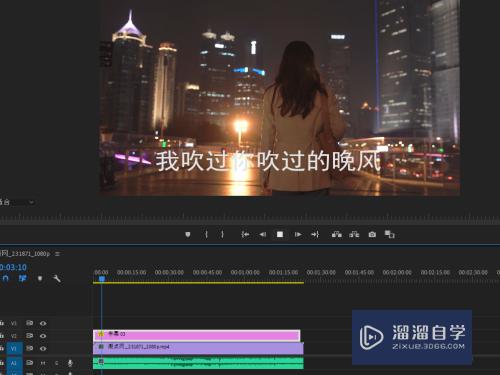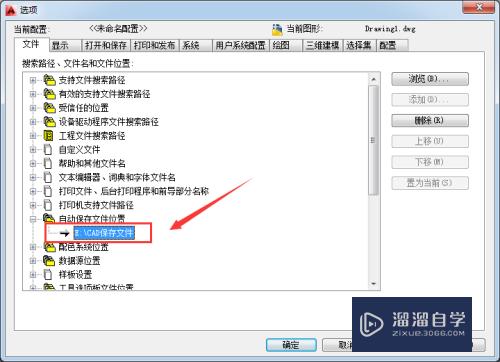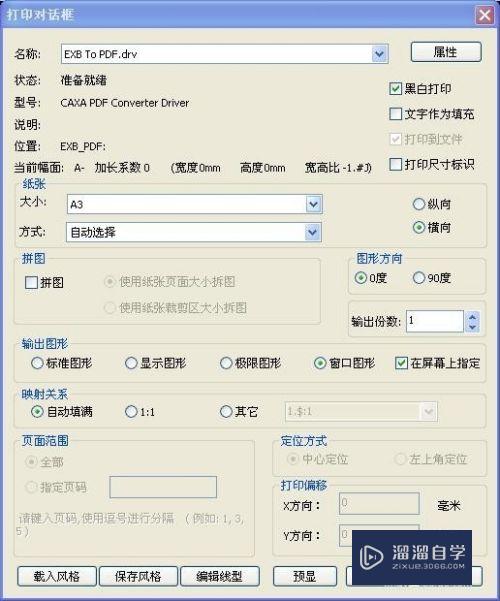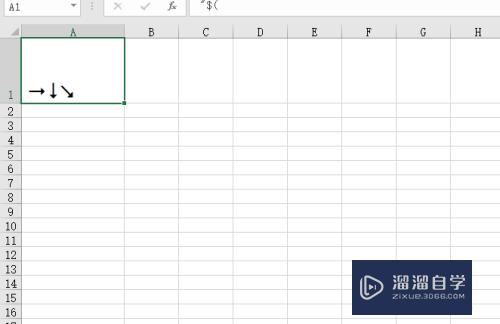PS色彩范围做出选区的用法(ps色彩范围做出选区的用法是什么)优质
很多小伙伴都不知道色彩范围怎么做出选区。那么为了给大家带来帮助。下面小渲就来教大家用法。希望本文内容能帮助到大家。
想学习更多的“PS”教程吗?点击这里前往观看云渲染农场免费试听课程>>
工具/软件
硬件型号:戴尔DELL灵越14Pro
系统版本:Windows7
所需软件:PS CS6
方法/步骤
第1步
如图所示:新建cc文件。并填充三部分颜色。

第2步
第二步如图所示:找到选择——色彩范围。
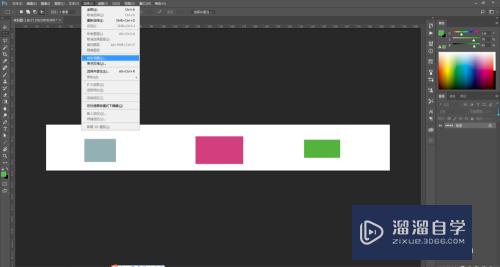
第3步
如图所示:弹出色彩范围参数窗口。
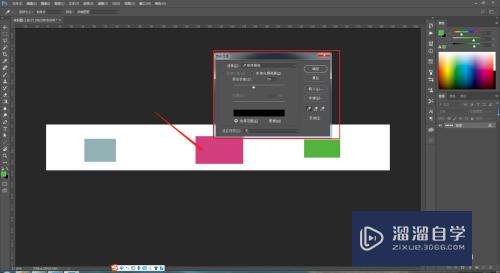
第4步
如图所示:鼠标放在红色上变成吸管状。点击吸取颜色。选择范围模式下会显示红色区域大小和位置。
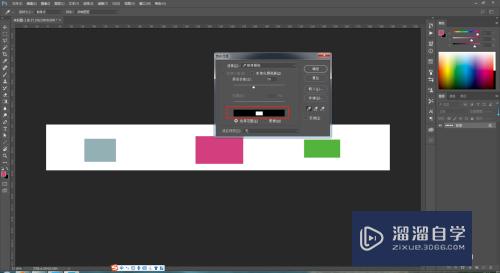
第5步
如图所示:点击确定后得到红色区域选区。
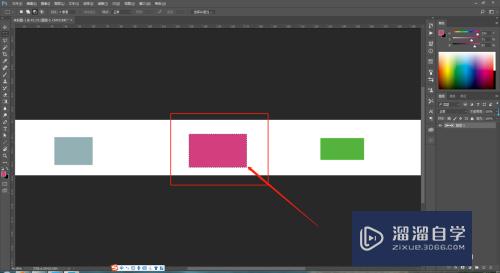
第6步
如图所示:调整容差值。越大则范围越大。
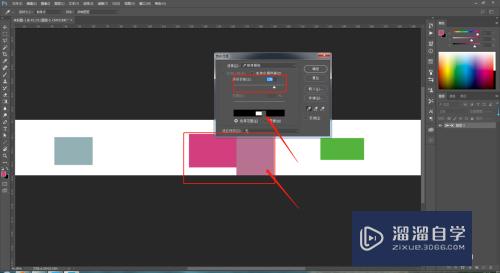
以上关于“PS色彩范围做出选区的用法(ps色彩范围做出选区的用法是什么)”的内容小渲今天就介绍到这里。希望这篇文章能够帮助到小伙伴们解决问题。如果觉得教程不详细的话。可以在本站搜索相关的教程学习哦!
更多精选教程文章推荐
以上是由资深渲染大师 小渲 整理编辑的,如果觉得对你有帮助,可以收藏或分享给身边的人
本文标题:PS色彩范围做出选区的用法(ps色彩范围做出选区的用法是什么)
本文地址:http://www.hszkedu.com/68587.html ,转载请注明来源:云渲染教程网
友情提示:本站内容均为网友发布,并不代表本站立场,如果本站的信息无意侵犯了您的版权,请联系我们及时处理,分享目的仅供大家学习与参考,不代表云渲染农场的立场!
本文地址:http://www.hszkedu.com/68587.html ,转载请注明来源:云渲染教程网
友情提示:本站内容均为网友发布,并不代表本站立场,如果本站的信息无意侵犯了您的版权,请联系我们及时处理,分享目的仅供大家学习与参考,不代表云渲染农场的立场!